Uso del commutatore KVM (funzione di commutazione automatica)
KVM sta per “Keyboard, Video, Mouse” (tastiera, video, mouse).
Quando 2 dispositivi quali un computer o una console di gioco sono collegati a questo monitor, è possibile selezionare contemporaneamente il dispositivo USB (quale una tastiera e un mouse) che li controlla.
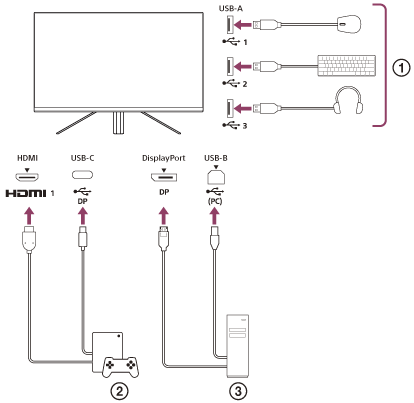
 Mouse, tastiera, cuffie ecc.
Mouse, tastiera, cuffie ecc.
 Console di gioco
Console di gioco
 Computer
Computer
Quando viene effettuato il collegamento come mostrato nel diagramma sopra, è possibile selezionare contemporaneamente il dispositivo USB (
 ) che controlla la console di gioco (
) che controlla la console di gioco (
 ) e un computer (
) e un computer (
 ).
).
[Commutatore KVM 1] è associato all’USB-C a monte e [Commutatore KVM 2] è associato all’USB-B a monte.
Come impostare
-
Premere il joystick sul retro del monitor e spostarlo verso l’alto, il basso, a sinistra o a destra per visualizzare il menu.
-
Selezionare [Hub USB]-[Commutatore KVM 1], quindi premere il joystick.
-
Selezionare l’ingresso del dispositivo da assegnare al [Commutatore KVM 1] e premere il joystick (nel caso della figura sopra, selezionare [Sincronizzaz. HDMI 1]).
Il dispositivo viene assegnato al [Commutatore KVM 1] (nel caso della figura sopra, è applicabile la console di gioco collegata alla porta HDMI 1).
-
Allo stesso modo, selezionare [Hub USB]-[Commutatore KVM 2], quindi premere il joystick.
-
Selezionare l’ingresso del dispositivo da assegnare al [Commutatore KVM 2], quindi premere il joystick (nel caso della figura sopra, selezionare [Sincronizzaz. DP]).
Il dispositivo viene assegnato al [Commutatore KVM 2] (nella figura sopra, è applicabile un computer collegato al terminale DisplayPort).
Come commutare
-
Premere il joystick sul retro del monitor, spostarlo verso sinistra per selezionare
 [Ingressi], quindi premerlo.
[Ingressi], quindi premerlo. -
Selezionare l’ingresso assegnato a [Commutatore KVM 1] o [Commutatore KVM 2].
È possibile utilizzare il dispositivo selezionato con il dispositivo USB collegato a questo monitor.
Nota
- Quando si aggiorna il software del monitor, collegare il computer con il software di impostazione installato su questo monitor tramite USB, quindi impostare correttamente [Commutatore KVM 1]/[Commutatore KVM 2].
- È possibile impostare il commutatore KVM solo quando [Risparmio Energia] è impostata su [No].
Suggerimento
- Per controllare la selezione di dispositivi di ingresso, è necessario collegare un computer o una console di gioco a questo monitor con un cavo USB.

